Users Guide
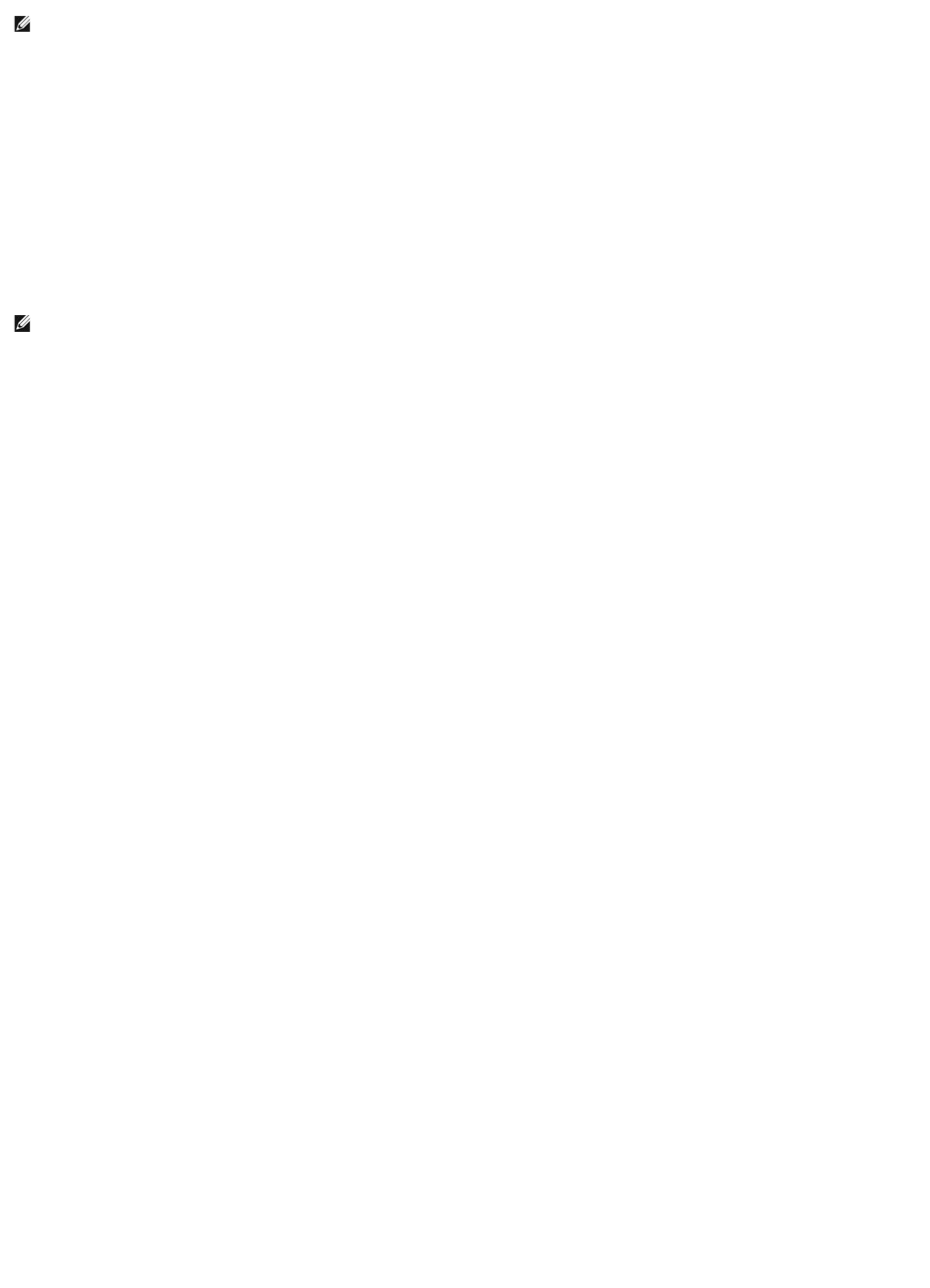
要通过首选项主页管理 X.509 认证,请单击"General Settings"(常规设置),单击 Web Server 选项卡,然后单击"X.509 Certificate"(X.509 认证)。
此选项可用于:
l 生成新的 X.509 证书 - 此选项用于为访问 Server Administrator 创建证书。
l 重复使用现有的 X.509 证书 - 此选项选择公司拥有的现有证书,并使用该证书控制对 Server Administrator 的访问。
l 导入根证书 - 此选项使您可以导入根证书以及从可信认证机构收到的证书响应(采用 PKCS#7 格式)。
l 导入来自 CA 的证书链 - 此选项使您可以导入来自可信认证机构的证书响应(采用 PKCS#7 格式)。Verisign、Thawte 和 Entrust 均为可信赖的认证机构。
控制 Server Administrator
每次重新引导 managed system 时,Server Administrator 都将自动启动。要手动启动、停止或重新启动 Server Administrator,请按照以下说明进行。
启动 Server Administrator
所支持的 Microsoft Windows 操作系统
要在运行所支持的 Microsoft Windows 操作系统的系统上启动 Server Administrator,请执行以下步骤:
1. 打开"Services"(服务)窗口。
2. 右键单击 Dell Systems Management Server Administration (DSM SA) Connection Service 图标。
3. 单击 Start(开始)。
支持的 Red Hat Enterprise Linux 和 SUSE Linux Enterprise Server 操作系统
要在运行支持的 Red Hat Enterprise Linux 或 SUSE LINUX Enterprise Server 操作系统的系统中启动 Server Administrator,请通过命令行运行以下命令:
dsm_om_connsvc start
停止 Server Administrator
所支持的 Microsoft Windows 操作系统
要停止 Server Administrator,请执行以下步骤:
1. 打开"Services"(服务)窗口。
2. 右击 DSM SA Connection Service 图标。
3. 单击"Stop"(停止)。
支持的 Red Hat Enterprise Linux 和 SUSE Linux Enterprise Server 操作系统
要在运行支持的 Red Hat Enterprise Linux 或 SUSE LINUX Enterprise Server 操作系统的系统中停止 Server Administrator,请通过命令行运行以下命令:
dsm_om_connsvc stop
重新启动 Server Administrator
注: 要执行认证管理,您必须以 "Administrator"(管理员)权限登录。
注: 要控制 Server Administrator,必须以管理员权限登录(对于支持的 Red Hat®Enterprise Linux®或 SUSE®Linux Enterprise Server 操作系统,则以 root 登
录。










